Amikor egy folyamat vagy egy futó program lefagy, elindítjuk a Feladatkezelőt, megkeresjük a folyamatot, jobb egérgombbal kattintunk rá, és a Feladat befejezése elemre kattintva megöljük. Bármennyire is ismert a folyamat, időnként nem segít. Kattintson a Feladat befejezése gombra, de ez nem válaszol. Talán a rendszernek adott utasítás nem volt elegendő a feladat befejezéséhez.
A kérdés lehetséges megoldása a következő:
1. megoldás] Használja az ALT + F4 billentyűkombinációt
Nyilván tudjuk, hogy nem működne. Mi másért próbálnánk a Feladatkezelő segítségével megölni a folyamatot. De hagyja, hogy a rendszer egy idő után fellélegezzen, és próbálkozzon újra. Ha működik, akkor fontolja meg a program eltávolítását, különösen, ha felesleges ingyenes szoftverről van szó.
2. megoldás] A Parancssor használata
A Feladat parancs a Parancssorban hasonló a Feladatkezelő Feladat befejezése opciójához. A különbség azonban az, hogy ez akkor sem lesz hatással, ha a rendszer lassú, és ezt a parancsot "kényszeríteni" tudnánk.
1] Írja be a Command Prompt parancsot a Windows keresősávba, és amikor megjelenik az ikon, kattintson rá a jobb gombbal, és válassza a lehetőséget Futtatás rendszergazdaként.
2] Írja be a következő parancsot:
Feladat //F.
Hol
Bár a parancsnak hasznosnak kell lennie, ritka esetben, ha nem működik, megpróbálhatjuk a következő megoldást.
3. megoldás] Erősen állítsa le vagy indítsa újra a rendszert
Megjegyzés: A rendszer erőteljes leállítása nem ajánlott, hacsak nincs más lehetőség
1] Kattintson a gombra Start gomb >> az áramellátás szimbóluma >> Állítsa le vagy újrakezd.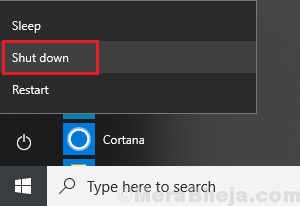
2] Kattintson a gombra rendben bármilyen figyelmeztetés esetén, amely jelzi a befejezetlen programokat.
Ha a rendszer túl lassú ahhoz, hogy ilyen módon le lehessen állítani, akkor a Bekapcsológomb segítségével állítsa le erőteljesen.
Remélem ez segít!
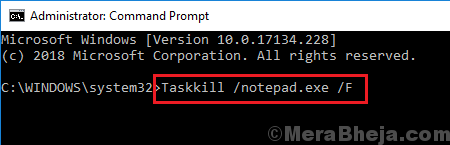
![Megakadt a Defaultuser0 felhasználói fiókkal, amikor megpróbált frissíteni Windows 10-re [FULL FIX]](/f/af9c666a79c0c5ef31a33102ffef8566.jpg?width=300&height=460)

